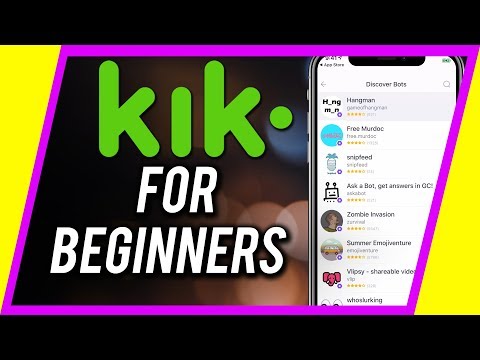
Conţinut
- etape
- Partea 1 Încărcați fotografii și videoclipuri pe Kik Messenger
- Partea 2 Trimite GIF-uri pe Kik Messenger
- Partea a 3-a Trimite videoclipuri virale și meme pe Kik Messenger
Kik Messenger este o aplicație de mesagerie instantaneă care vă permite să trimiteți mesaje SMS prietenilor și altor utilizatori, precum și să faceți multe alte lucruri. Într-adevăr, este posibil să partajați imagini GIF și videoclipuri virale, grație galeriilor GIF și Viral Video ale aplicației. Puteți chiar crea și atașa meme pe care le puteți personaliza adăugând unul. Deși trimiterea de documente și aplicații nu este acceptată în prezent, opțiunile Kik de asociere a conținutului media cu dvs. oferă ore de divertisment.
etape
Partea 1 Încărcați fotografii și videoclipuri pe Kik Messenger
-
Deschideți aplicația Kik. Apoi alegeți un contact căruia doriți să-l trimiteți. Când deschideți aplicația, accesați meniul principal, unde se află lista contactelor dvs.- Nu puteți atașa alte tipuri de fișiere pe dispozitivul dvs., dar puteți atașa un GIF, un videoclip viral YouTube sau un meme selectat direct din galeriile media încorporate în aplicație.
-
Atingeți numele cuiva pentru a deschide ecranul de chat. -
Selectați butonul + în stânga câmpului de intrare. Acest lucru vă va oferi acces la galeria multimedia a dispozitivului, unde vor fi afișate doar cele mai recente imagini și videoclipuri. Parcurgeți lista în jos pentru a vedea conținutul. -
Apăsați pictograma reprezentând extinde. Dacă nu găsiți imaginile dorite în lista care conține imagini și videoclipuri recente, atingeți pictograma extinde. Acesta este situat în colțul din dreapta sus al ecranului dvs. și vă va permite să vedeți restul fotografiilor. Apăsând pe ea, veți vedea în dreapta sa un meniu derulant cu o săgeată orientată în jos. Apăsați această săgeată pentru a vizualiza alte dosare care conțin fișiere media compatibile. -
Selectați fotografia sau video pe care doriți să le trimiteți. Fotografia (sau o captură de ecran a videoclipului) va apărea în partea de jos a conversației, așteptând să fie trimisă. -
Introduceți una care va însoți fotografia sau video-ul selectat. Dacă doriți, puteți atașa una la fotografie. Aceasta este opțională, dar poate servi drept legendă și explică fișierul media. presa Tipul a și scrieți-vă. -
Atingeți pictograma care arată ca un balon albastru. Prin apăsarea acesteia, fotografia sau video (și e-ul care o însoțește) vor fi trimise destinatarului.
Partea 2 Trimite GIF-uri pe Kik Messenger
-
Deschideți aplicația Kik. Apoi selectați numele unui contact pe ecranul principal. Kik vă oferă acces la o galerie mare de imagini GIF (videoclipuri scurte fără sunet și de obicei distractive care se joacă în buclă) pe care le puteți trimite prietenilor. -
Atingeți numele persoanei de contact către care doriți să trimiteți GIF-ul. Procedând astfel, veți deschide o conversație cu persoana respectivă. -
Selectați butonul + situat în stânga câmpului de intrare. Acest lucru vă va oferi acces la bara de instrumente și la galeria media a dispozitivului, care va fi afișată în partea de jos a ecranului. -
selecta GIF în bara de instrumente. Veți vedea câmpul de intrare Căutare GIF și o serie de demoji similare cu cele pe care le utilizați în mod normal în s. -
Introduceți un cuvânt cheie pentru a găsi un anumit GIF. Puteți alege, de asemenea, o emoticon. Dacă doriți să utilizați un GIF pentru a arăta că sunteți foarte fericit, introduceți conținut în caseta de căutare sau atinge unul dintre emoji cu un zâmbet mare. Va apărea o nouă galerie care conține GIF-uri care se potrivesc cu căutarea dvs.- De exemplu, dacă alegeți emoticonul toad (sau căutați „toad”), aceasta va lansa o căutare GIF referitoare la broaște. Vor apărea mai multe imagini animate de ciorap și puteți derula prin ele cum ați face cu galeria media a dispozitivului dvs. pentru a identifica și selecta GIF-ul dorit.
-
Selectați orice GIF din galerie pentru a-l mări. Când maximizați GIF-ul, veți vedea că apar două butoane: unul în partea stângă a ecranului (pentru a reveni la listă) și unul în partea dreaptă sub forma unei bule de chat albastru (pentru a trimite conținutul selectat.- Apăsați butonul întoarcere stânga pentru a reveni la lista de GIF-uri disponibile.
-
Apăsați pictograma Trimite care arată ca bula de conversație. Acesta este situat în partea dreaptă sus a ecranului afișând previzualizarea mărită a GIF-ului selectat care va fi introdus în caseta de chat, gata de a fi trimis. -
Introduceți un e. Dacă doriți să adăugați unul la GIF-ul dvs., scrieți ceva în câmpul de introducere. -
Atingeți butonul care arată ca un balon de vorbire. Acest buton este situat în partea dreaptă a ecranului și vă permite să trimiteți GIF-ul selectat. Astfel, destinatarul dvs. va primi GIF-ul (și e-ul care îl însoțește).
Partea a 3-a Trimite videoclipuri virale și meme pe Kik Messenger
-
Deschideți aplicația Kik. Atingeți numele persoanei căreia doriți să o trimiteți videoclipuri sau memorii pe ecranul principal. Meme-urile sunt imagini populare (adesea celebrități) care conțin sloganuri ingenioase sau amuzante și videoclipuri virale sunt videoclipuri amuzante, grosiere sau triste, adesea partajate pe rețelele de socializare. Pentru a le trimite la un contact folosind Kik, selectați numele destinatarului pentru a accesa chatul.- Deși se numește „videoclipuri virale” pe Kik, această caracteristică poate fi folosită și pentru a găsi și a partaja orice videoclip YouTube.
-
Apăsați butonul + în stânga câmpului de intrare. Acest lucru vă va oferi acces la bara de instrumente și la galeria media a dispozitivului, care va fi afișată în partea de jos a ecranului. -
Atingeți pictograma care arată ca un pătrat format din nouă puncte. Aceasta este ultima pictogramă din bara de instrumente. -
selecta Videoclipuri virale pentru a trimite un videoclip popular pe Internet. În pagină Videoclipuri virale, introduceți un cuvânt cheie în câmpul de introducere pentru a găsi ceva specific sau parcurgeți lista pentru a descoperi ceva nou.- Când găsiți videoclipul pe care doriți să îl trimiteți, selectați-l pentru a-l adăuga la conversație
-
selecta meme. După ce apăsați pictograma care arată ca un pătrat format din nouă puncte din partea stângă a barei de instrumente, selectați „Memes” dacă doriți să adăugați o e la o imagine distractivă pe care ați ales-o în galerie (fără opțiune de căutare).- Căutați în galerie pentru a găsi o imagine și atingeți-o pentru a o vedea la dimensiune completă.
- presa Apăsați pentru a adăuga un e și selectați terminat când ai terminat.
- Pentru a intra în memoria recent creată într-o conversație, apăsați pictograma ⋮ sau ... și selectați opțiunea Distribuie prin Kik în meniul conuel care apare.
-
Introduceți un e care vă va însoți videoclipul sau memoria. Fișierul atașat este aproape gata de trimitere. Pur și simplu scrieți unul, dacă doriți, apăsând Tipul a . -
Atingeți butonul sub forma unei bule de chat. Acest buton este situat în partea dreaptă a ecranului și vă va permite să trimiteți videoclipul sau meme-ul. Prin atingerea acestuia, conținutul va apărea în conversația destinatarului.- Spre deosebire de GIF-urile, care pornesc automat și se redă continuu într-o buclă, persoana care primește videoclipul trebuie să apese linkul pentru a-l viziona.